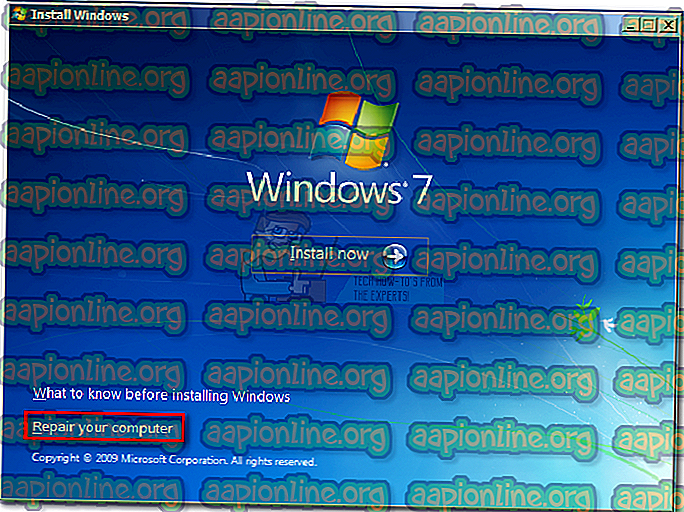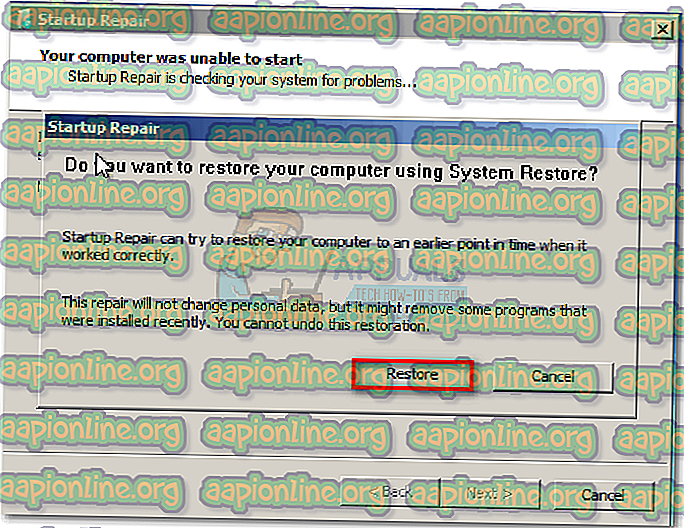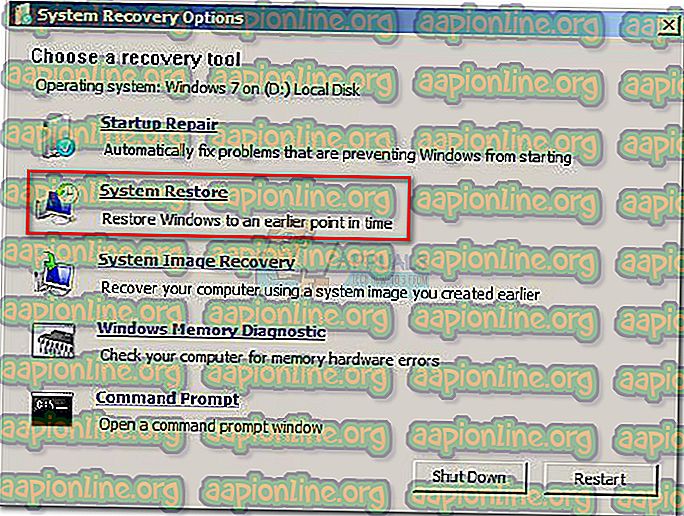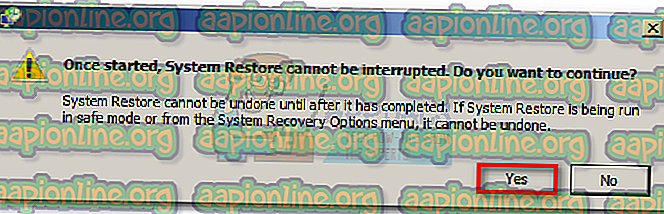Parandamine: püsivara, opsüsteemi või UEFI draiverite korral leitud volitamata muudatused süsteemis
Mitmed kasutajad on hädas süsteemiga, mis leidis igal käivitamisel või oma arvuti talveunerežiimist välja viimisel püsivara tõrke volitamata muudatusi . Enim mõjutatud kasutajad teatavad, et probleem tekkis pärast mõne ootel olevate Windowsi värskenduste installimist. Selle probleemiga on enamasti kokku puututud Windows 7.

Mis põhjustab süsteemi, leidis püsivara tõrke volitamata muudatused
Uurisime seda konkreetset küsimust, uurides erinevaid kasutajaaruandeid. See tõrge ilmneb alati, kui teie süsteem kontrollib mõne uue turvafunktsiooni osana mõne riistvara osa püsivara. Täpsemalt öeldes ilmneb tõrge, kuna mitte kõik Windowsi versioonid ei toeta seda uut turvafunktsiooni.
Nagu selgub, on mitu stsenaariumi, mis viivad selle teema ilmumiseni. Siin on paar süüdlast, kes võivad selle konkreetse veateate käivitada:
- Valikuline Windowsi värskendus (KB3133977) - see Windowsi turbevärskendus vabastati Bitlockeri haavatavuse parandamiseks. Kuid paljud Windowsi kasutajad on teatanud, et see muudab väidetavalt püsivara allkirja, põhjustades selle konkreetse hoiatusteate. Enamasti kohtab seda ASUS-i emaplaatidega. Selle stsenaariumi korral on teade healoomuline, mis tähendab, et süsteem suudab endiselt alglaadida ja normaalselt töötada.
- Arvuti töötab kindla alglaadimise rikkumisega - tõenäoliselt on arvuti alglaadur asendatud sellisega, millele Microsoft on valesti alla kirjutanud. Teadaolevalt juhtub see Windows 7 (ja vanemas) arvutis, mis on hiljuti installinud mõned ootel värskendused. Ilmselt sunnib osa neist värskendustest turvalist alglaadimist Windows 7-s lubama, ehkki Windows 7 ei toeta turvalist alglaadimist.
Mis on turvaline alglaadimine?
Turvaline alglaadimine on uuem turvastandard, mille on välja töötanud personaalarvutite tööstuse juhtivliikmed, tagamaks, et seade saab ohutult alglaadida, kasutades ainult originaalseadmete tootja (Original Equipment Manufacturer) usaldatud tarkvara. Turvalist alglaadimise kontrollimist tehakse igal käivitamisel - arvuti käivitamisel kontrollib püsivara iga alglaadimistarkvara allkirja.
Käsil olev tõrge ilmneb seetõttu, et operatsioonisüsteemi versioon pole loodud turvalise alglaadimise toetamiseks - isegi mõned Microsofti turvavärskendused lubavad selle turvafunktsiooni automaatselt (kohe, kui need on installitud).
Kui soovite selle konkreetse probleemi lahendada, pakub see artikkel teile paar kinnitatud tõrkeotsingu meetodit. Allpool leiate paar parandust, mida teised sarnases olukorras kasutajad on probleemi lahendamiseks edukalt kasutanud. Parimate tulemuste saamiseks järgige allolevaid meetodeid, kuni leiate paranduse, mis lahendab süsteemi edukalt teie konkreetse stsenaariumi püsivara vea volitamata muudatuste abil .
1. meetod: turvalise alglaadimise keelamine
Kui teil on Windows 7, on selle tõrke ilmnemine ülimalt tõenäoline, kuna hiljutine Windowsi turvavärskendus lubas turvafunktsiooni, mida teie Windowsi versioon ei toeta.
Kui see stsenaarium kehtib teie praeguse olukorra kohta, saate probleemi lahendada, keelates lihtsalt turvalise alglaadimise funktsiooni BIOS-i või UEFI-i sätetest. Muidugi on BIOS-i või UEFI-sätetele juurdepääsu etapid sõltuvalt emaplaadi tootjast pisut erinevad.
Vahetult pärast arvuti käivitamist peate korduvalt vajutama nuppu BIOS / UEFI, kuni sisenete sätete menüüsse. Tavaliselt on BIOS-võti üks F-klahvidest (F2, F4, F6, F8) või DEL-klahv (Delli arvutite jaoks). Enamiku emaplaadi tootjate puhul saate tavaliselt näha BIOS-võtit, mis on loetletud algses käivitusjärjestuses.

Kui olete oma BIOS / UEFI-sätetesse asunud, otsige vahekaarti Boot (või suvandit) ja uurige, kas leiate mõnda suvandit Secure Boot . Kui olete seda teinud, pääsete sellele juurde ja muutke operatsioonisüsteemi tüüp Windows UEFI-režiimist muule OS-ile. See põhimõtteliselt keelab turvalise alglaadimise tõhusalt, naastes käivitusprotseduuri vana käitumise juurde.

Kui suvand Turvaline alglaadimine on muudetud muuks OSiks, salvestage BIOS / UEFI muudatused ja taaskäivitage arvuti. Järgmisel käivitamisel peaks arvuti tavapäraselt käivituma ja te ei näe enam süsteemis püsivara vea volitamata muudatusi .
Kui see meetod ei olnud rakendatav või otsite selle probleemi lahendamiseks mõnda muud meetodit, minge üle 2. meetodile.
2. meetod: süsteemi taastepunkti kasutamine
Teine võimalus selle probleemi lahendamiseks on kasutada süsteemi taastepunkti, et taastada oma masina olek punkti, kus BIOS-i muutust põhjustavat värskendust ei installitud. Mitmed kasutajad on teatanud, et see lähenemisviis võimaldas neil tavapäraselt alglaadida, ilma et süsteem peaks leidma püsivara veast volitamata muudatusi.
Kuid pidage meeles, et kui te ei järgi kõiki allpool kirjeldatud samme, et takistada probleemi põhjustava värskenduse installimist, ilmneb sama viga uuesti, kui Windows Update otsustab selle uuesti installida.
Vanemaid süsteemitaastepunkti kasutades saate probleemi lahendada järgmiselt.
- Sisestage Windowsi installikandja ja vajutage suvalist klahvi, et käivitada see käivitusjärjestuse alguses.

- Kui olete jõudnud esimesse aknasse, klõpsake nuppu Edasi, seejärel klõpsake linki Paranda oma arvuti .
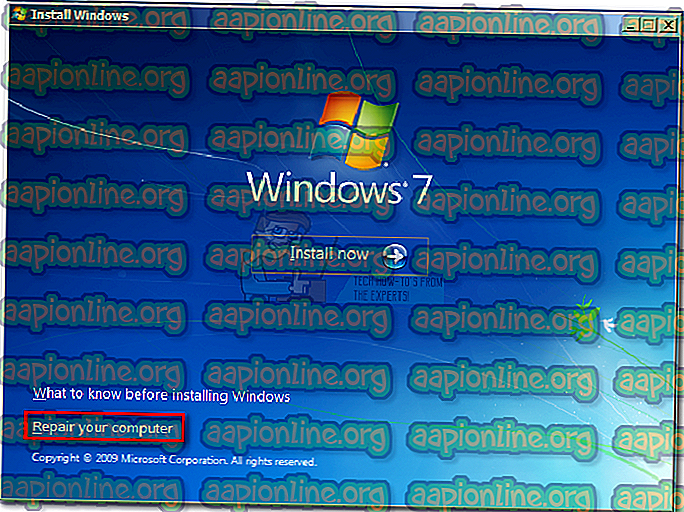
- Mõne aja pärast alustab utiliidi Remont utiliit teie OS-is skannimist. Kui näete viipa Käivituse parandamine, klõpsake nuppu Taasta .
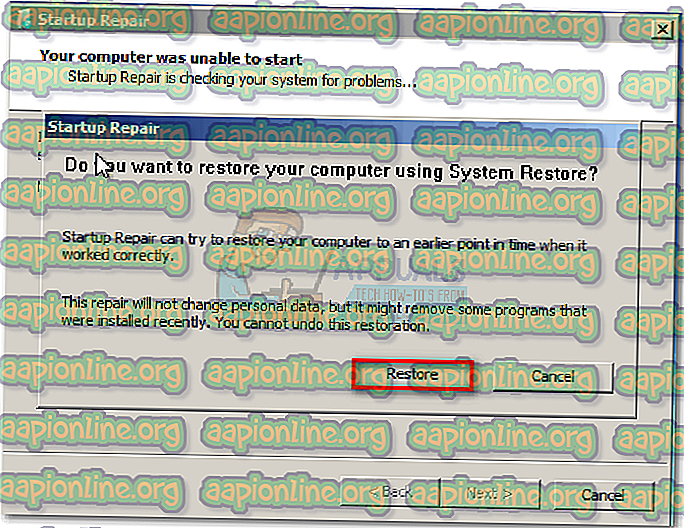
Märkus. Kui viipa Startup Repair ei kuvata kunagi ja teile kuvatakse otse süsteemitaaste valikud, klõpsake nuppu System Restore .
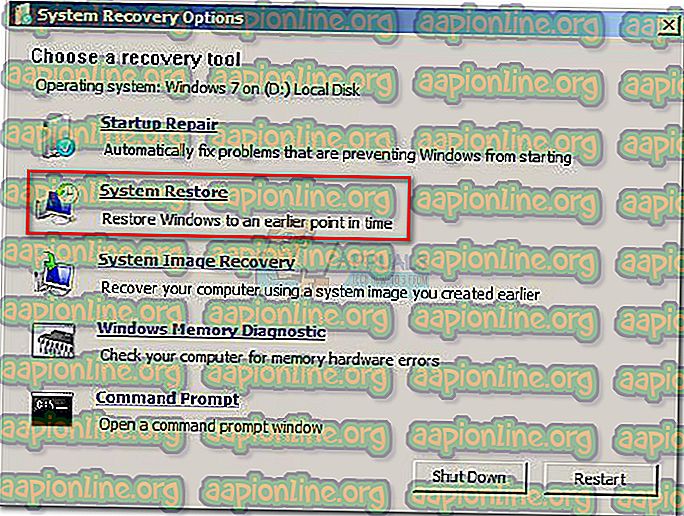
- Kui olete jõudnud süsteemi taastekuvale, klõpsake järgmisel viipal nuppu Edasi.
- Veenduge, et ruut Kuva rohkem taastepunkte oleks märgitud. Seejärel valige süsteemi taastepunkt, mis on dateeritud enne selle konkreetse vea ilmnemist. Kui süsteemi taastepunkt on valitud, klõpsake järgmisele ekraanile liikumiseks nuppu Edasi .

- Pärast valikul Finish klõpsamist palutakse teil kinnitada viimane kord, kui soovite oma masina vanemasse olekusse taastada. Kinnitamiseks klõpsake nuppu Jah .
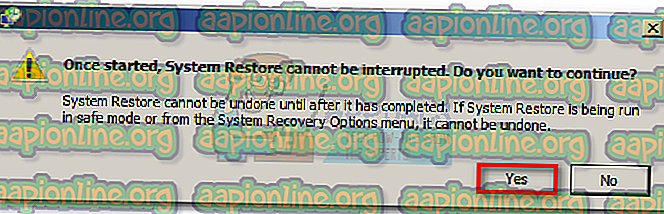
- Oodake kannatlikult, kuni protseduur on lõppenud. Selle protsessi lõpus taaskäivitatakse teie arvuti ja vanem olek jõustatakse. Järgmisel käivitamisel laadib arvuti alglaadimise üles, ilma et süsteem oleks leidnud püsivara vea volitamata muudatusi.
Märkus. Ehkki te ei leia enam tõrget, naaseb see kiiresti, kui te ei järgi järgmisi samme tagamaks, et Windows Update ei installiks tülikat värskendust uuesti.
- Värskenduse installimise vältimiseks peate kasutama tõrkeotsingupaketti Microsoft Show või peita see . Selle saate alla laadida sellelt lingilt ( siin ).
- Kui utiliit on alla laaditud, avage see ja klõpsake esimese viiba korral nuppu Edasi, jättes ruudu Rakenda parandus automaatselt märkimata.

- Pärast esialgset skannimisprotseduuri klõpsake käsul Peida värskendused ekraanil Kuva või peida värskendused .

- Märkige ruut, mis on seotud Microsofti valikulise värskendusega ( KB3133977), seejärel klõpsake selle peitmiseks nuppu Edasi . Seejärel puudutage värskenduse lisamiseks veel kord nuppu Järgmine, kuni tehakse täiendav muudatus.
Ongi! Võite oma masina kasutamist jätkata, muretsemata, et WU installib valikulise turvavärskenduse uuesti ja süsteem leidis püsivara vea volitamata muudatused uuesti.